Ostatnie aktualizacje systemu Microsoft Windows były bardziej chybione niż trafienie, co kosztowało wielu użytkowników ich osobiste pliki danych i usunięcie niektórych programów. Kilku użytkowników zgłosiło, że po aktualizacjach system Windows 10 usunął aplikację Microsoft Office ze swojego systemu, jak widać na forach społeczności Microsoft.
Aktualizacja systemu Windows usunęła moje oprogramowanie MS Office
Podczas jednej z ostatnich aktualizacji systemu Windows wydaje się, że moje programy MS Office zostały usunięte. Jak je przywrócić?
Postępuj zgodnie z tymi wskazówkami dotyczącymi rozwiązywania problemów, aby naprawić problem usuniętego pakietu Microsoft Windows 10 w systemie.
Jak odzyskać usunięty pakiet Microsoft Office?
1. Napraw aplikację Microsoft Office
- naciśnij Klawisz Windows + R. aby otworzyć Uruchom.
- Rodzaj Winword i naciśnij OK. Powinno to otworzyć aplikację Word, jeśli nie zostanie usunięta lub uszkodzona. Jeśli to nie otworzy aplikacji Word, wykonaj następujące czynności.
- naciśnij Klawisz Windows + R.
- Rodzaj kontrola i naciśnij dobrze aby otworzyć Panel sterowania.
- W Panelu sterowania przejdź do Programy> Programy i funkcje.
- Spójrz na Aplikacja Microsoft Office i wybierz to.
- Kliknij na Zmiana opcja u góry.

- Spowoduje to otwarcie kreatora naprawy pakietu Microsoft Office.

- Tutaj masz dwie opcje naprawy „Szybka naprawa» i «Naprawa online„.
Szybka naprawa — Najpierw wybierz tę opcję i kliknij przycisk Napraw. To szybko naprawi większość problemu bez konieczności połączenia z Internetem.
Naprawa online — Jeśli szybka naprawa nie działała, wypróbuj tę opcję. Może rozwiązać wszystkie problemy, ale jego ukończenie zajmuje trochę czasu. Wymaga również połączenia z Internetem. - Wybierz opcję podaną powyżej i kliknij przycisk Napraw. Postępuj zgodnie z instrukcjami wyświetlanymi na ekranie, aby rozwiązać wszelkie problemy z programem Microsoft Office.
- Po zakończeniu naprawy uruchom ponownie komputer.
- Jeśli naprawa zakończyła się powodzeniem, możesz teraz otworzyć aplikację Word. naciśnij Klawisz Windows + R., rodzaj słowo win i naciśnij dobrze sprawdzić.
Dowiedz się tutaj, jak całkowicie usunąć pakiet Microsoft Office, aby wykonać czystą ponowną instalację
2. Wykonaj przywracanie systemu
- Rodzaj Przywracać w polu wyszukiwania i kliknij Utworzyć punkt przywracania opcja.
- W oknie Właściwości systemu kliknij przycisk Ochrona systemu patka.
- Następnie kliknij Przywracanie systemu przycisk.
- Kliknij Kolejny. Kliknij Pokaż więcej punktów przywracania.
- Wybierz ten, który został utworzony tuż przed aktualizacją i kliknij Kolejny.

- Przeczytaj opis i kliknij koniec przycisk.
- Poczekaj, aż system Windows 10 przywróci system do wcześniejszego punktu, w którym działał bez żadnych problemów.
- Po ponownym uruchomieniu sprawdź, czy możesz uzyskać dostęp do aplikacji Microsoft Office.
3. Wycofaj kompilację systemu Windows 10
- naciśnij Windows + I otworzyć Ustawienia
- Iść do «Aktualizacja i bezpieczeństwo„.

- Kliknij Poprawa patka.
- Pod „Wróć do wcześniejszej wersji ” w sekcji kliknij „Rozpocznij”.
- Postępuj zgodnie z instrukcjami wyświetlanymi na ekranie, aby powrócić do starej wersji i odzyskać aplikację Office oraz inne pliki.
Uwaga: Opcja wycofania będzie dostępna tylko przez 10 dni po zainstalowaniu kompilacji.

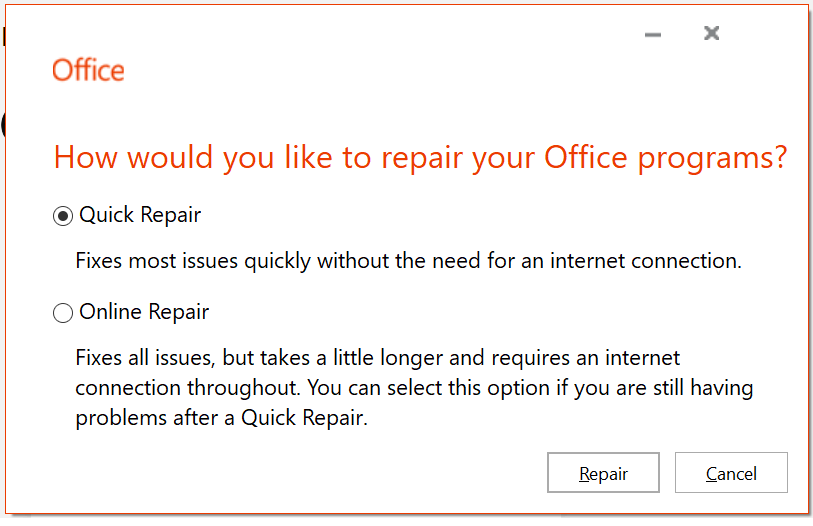
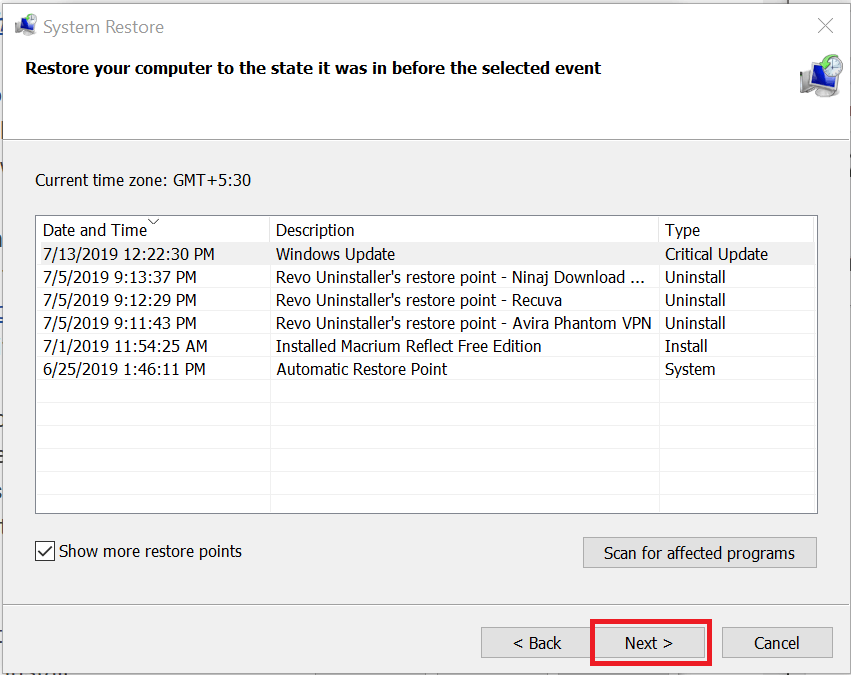
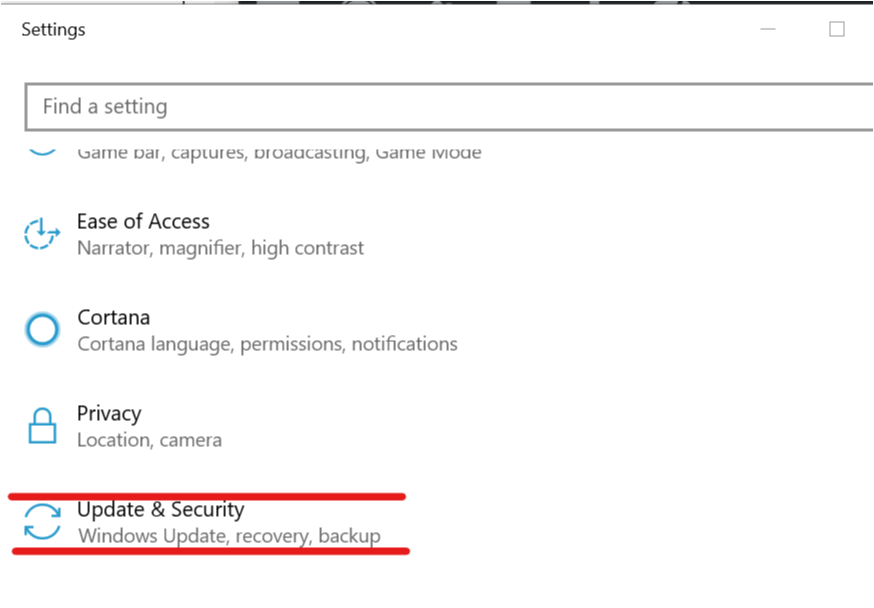

![Windows 10 usunął GRUB [FIXED BY EXPERTS]](https://pogotowie-komputerowe.org.pl/wp-content/cache/thumb/2b/75f273d6d56f92b_150x95.png)
![System Windows 10 nie wykrywa kontrolera Bluetooth PS4 [ROZWIĄZANE]](https://pogotowie-komputerowe.org.pl/wp-content/cache/thumb/bb/81805878f4f66bb_150x95.png)
![Windows 10 nie obudzi się ze snu po zainstalowaniu Creators Update [Fix]](https://pogotowie-komputerowe.org.pl/wp-content/cache/thumb/53/fd2a7ea4e78a453_150x95.png)
![Zapora systemu Windows nie może zmienić niektórych ustawień [FIX]](https://pogotowie-komputerowe.org.pl/wp-content/cache/thumb/c2/4da87de4320f0c2_150x95.png)